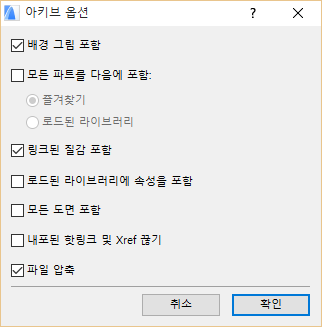
아카이브 저장 된 문서는 그 라이브러리 부분 (라이브러리 컨테이너 파일에서 .lcf 확장자) 과 프로젝트에 포함 정의된 속성들과 함께 저장됩니다. 프로젝트에 배치된 요소가 참조하는 모든 파일이 포함되기를 원한다면, 아카이브 형식을 권장합니다.
아카이브 파일 형식은 다음의 경우 권장합니다.
•다른 컴퓨터로 프로젝트 이동
•완성된 프로젝트 저장
아카이브 옵션 대화상자에서 선택한 추가 항목을 아카이브 파일에 추가할 수 있습니다 (아래 참조).
아카이브 형식에 프로젝트 저장하기
1.파일 > 다른 이름으로 저장하기를 사용합니다.
2.저장하기 대화상자에 있는 다른이름으로 저장하기 유형에서 ARCHICAD 아카이브 프로젝트 (*.pla) 를 선택합니다.
3.옵션 버튼을 클릭한 다음 아카이브 옵션 대화 상자에 액세스합니다.
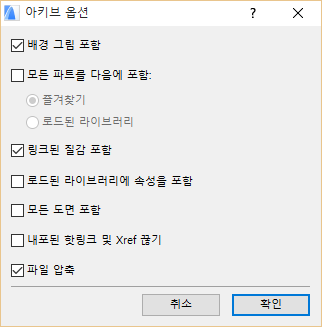
•배경 그림 포함 (포토렌더링 설정의 배경 패널에서 로드된 경우)
다음의 세 가지 체크박스를 활용하여, 로드된 추가 라이브러리 파트를 아카이브 파일의 일부로 포함시킵니다 (해당 프로젝트 안에 배치된 라이브러리 파트에 추가하여).
•모든 파트를 다음에 포함
–즐겨찾기: 해당 프로젝트의 즐겨찾기에 포함된 모든 라이브러리 파트를 저장하여 즐겨찾기를 사용하려 할 때 객체가 소실되지 않게 합니다.
–로컬 라이브러리: 모든 로드된 라이브러리에서 온 모든 파트를 저장합니다.
•링크된 텍스처 포함
•로드된 라이브러리에 속성들 포함
• 모든 드로잉 포함: 드로잉 설정 대화상자에서 “프로젝트 파일에 드로잉 저장” 으로 표시되지 않은 것이라도, 레이아웃에 배치된 모든 드로잉을 포함합니다.
• 내포된 핫링크 및 Xref 끊기
•파일 압축
파일 압축 참조.
아카이브 프로젝트에 대한 주의사항:
•프로젝트를 아카이브 저장 시, 프로젝트에서 누락된 라이브러리 부분은 아카이브 문서에서도 찾을 수 없습니다.
•라이브러리 관리자를 사용하여.pla 파일을 링크된 라이브러리 폴더에 추가 시 , .pla를 포함하고 있는 폴더가 아닌, .pla 파일 그 자체를 추가하는지 확인하십시오. 그렇지 않으면, .pla에 위치한 부분은 읽을 수 없습니다.
라이브러리 관리자 참조.
•저장된 정보 사이즈 때문에 아카이브 파일 사이즈 는 관련 프로젝트 문서보다 다소 커야 합니다.
•아카이브는 프로젝트에서 사용된 폰트 그 자체가 아닌, 폰트 정보만을 저장합니다. 원본 환경에서와 동일하게 원문 정보를 나타내길 원한다면, 폰트를 설치해야 합니다.
•아카이브 파일은 애드온 을 저장하지 않습니다. 따라서, 프로젝트가 애드온의 영향을 받은 요소를 포함하면, 이 요소는 해당 애드온이 없는 경우, 특정 기능이나 동작을 수행할 수 없습니다.
다음 중 하나를 실행합니다.
•파일 > 열기 > 열기로 아카이브(PLA) 프로젝트를 찾아보기합니다.
•ARCHICAD 시작하기 대화상자로 아카이브 프로젝트를 찾아보기합니다.
기본값에서는 아카이브 프로젝트를 열면 이 대화상자가 나타납니다.
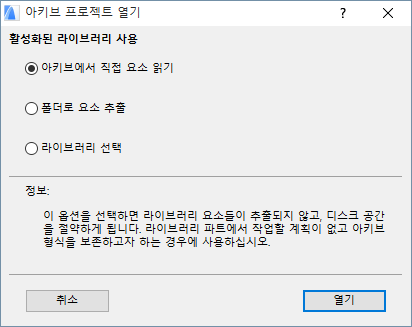
아래 옵션 중 하나를 선택합니다.
•아카이브에서 직접 요소 읽기(기본): 라이브러리 파트가 아카이브 파일에서 추출되지 않습니다. 아카이브 파일로부터 객체를 배치할 수는 있으나, (.lcf 파일에 있는 요소와는 달리) 라이브러리 파트 자체를 편집할 수는 없습니다. 또한 이것은 목록 계획에 적용되어 계산에 사용 됩니다. 이 방법은 디스크 공간을 많이 절약하지만, 수정 가능성을 제한합니다.
•새 폴더로 요소 추출: 프로젝트에 필요한 외부 라이브러리 파트는 아카이브에서 추출되고, 이름을 부여할 수 있는 새 폴더에 배치됩니다. 프로젝트 객체에서 실제 작업을 할 경우, 이 방법이 권장됩니다. (내장 라이브러리에는 객체를 추출할 수 없습니다.)
•라이브러리 선택하기: 해당 프로젝트와 저장된 라이브러리 파트를 압축해제하는 대신, 필요한 요소를 저장할 폴더를 지정할 수 있습니다. 이 방법은 최신 버전으로 프로젝트의 GDL객체를 업데이트할 때 권장됩니다.
–아카이브 열기 대화상자를 건너뛰려면, ARCHICAD 시작하기 대화상자의 설정 팝업에서 아카이브에서 직접 요소 읽기를 체크합니다. 그 결과, 사용자가 ARCHICAD 시작하기에서 아카이브 프로젝트를 열면, 프로젝트를 시작하는 동안 라이브러리 파트가 자동으로 읽혀지며 사용자가 입력할 필요가 없습니다.
발생할 수 있는 라이브러리 관련 이슈에 대한 정보를 보려면, 액션 센터에서 라이브러리 항목을 체크합니다(파일 > 정보 > 액션 센터)